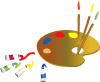En Voyage

Tutorial original aqui
Tutorial original creado por Vérone el 3 de julio de 2012
Gracias a las traductoras que hacen viajar mis tutos por el mundo
Material
Tubes:
Tube Femme de Betty
Wallpaper sur Gogle Images
Wallpaper world_map en Google Images
Filtros:
Filtro Mura's Meister_Cloud
Filtro Perrsonnalisé_Emboss 3
Filtro Alien Skin Xenofex 2
Filtro Flaming Pear_Flexify 2
Filtro Factory Gallery S
Filtro Contours
Puedes encontrar la mayor parte de los filtros aquí
Esta traducción está registrada en Twi
Si quieres puedes ayudarte de la regla para situarte en la realización del tutorial
Marcador (Arrastra con el raton)

Si estais listos, podemos comenzar
Abrir todos los tubes en el psp. Duplicarlos (shift+D) y cerrar los originales)
ETAPA 1 : el fondo
1.-
Activar la paleta de materiales
Elegir un color vivo y un color oscuro
Los colores de Vérone
Primer Plano_ #1ddae0
Segundo Plano_ #35416b
2.-
Abrir una nueva imagen transparente de 900 x 600 pixeles
Efectos_ Complementos_ Mura's Meister_Cloud
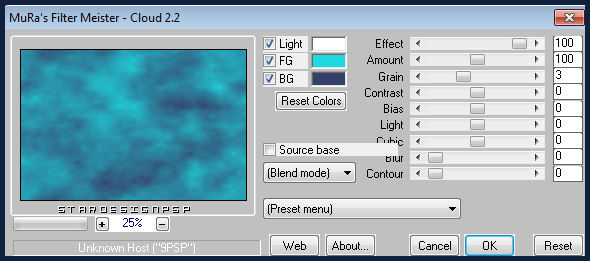
3.-
Efectos_ Efectos de Textura_ Textura
Clic sobre la pequeña flecha negra y elegir la textura _mica
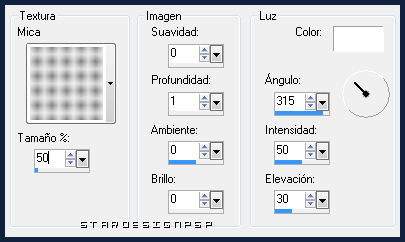
Efectos_ Efectos de Contorno_ Realzar
Efectos_ Filtro personalizado_ Emboss 3
4.-
Capas_ Nueva capa de trama
Selecciones_ Seleccionar todo
Activar la imagen _world_map
Edición_ Copiar
Edición_ Pegar en la selección
Ajustar_ Matiz y Saturación_ Colorear
Saturación a 0
Capas_ Modo de capas_ Superposición
Selecciones_ Anular selección
5.-
Capas_ Fusionar visibles
6.-
Efectos_ Complementos_ Alien Skin Xenofex 2_Constellation
Presionar la tecla F5 para poner los valores por defecto
Pestaña Settings_ Glimmer
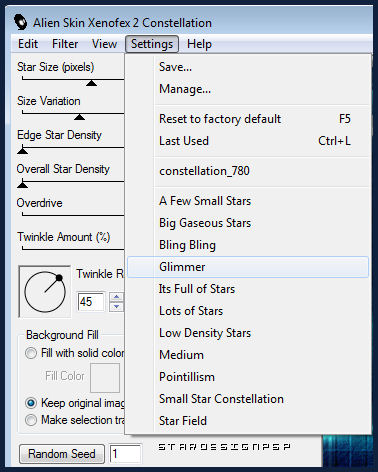
Modificar Edge Star Density a 5
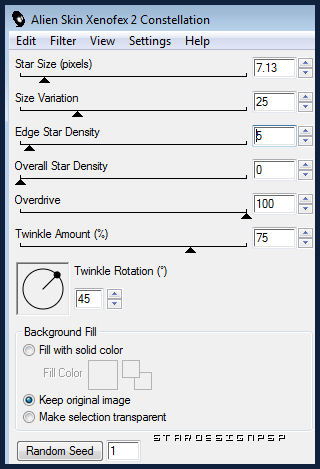
Presionar sobre la tecla Enter del teclado
ETAPA 2 : la tierra
1.-
Capas_ Duplicar
Efectos_ Complementos_ Flaming Pear_Flexify 2
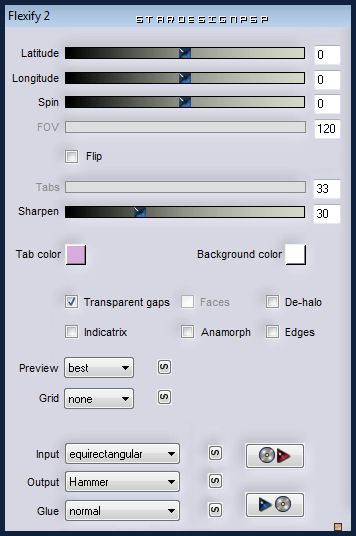
2.-
Activar la herramienta de selección_ K_ Modo Escala
Colocar el puntero del ratón sobre el cursor izquierdo central
Desplazar hasta los 100 pixeles
Colocar el puntero del ratón sobre el cursor derecho central
Desplazar hasta los 800 pixeles
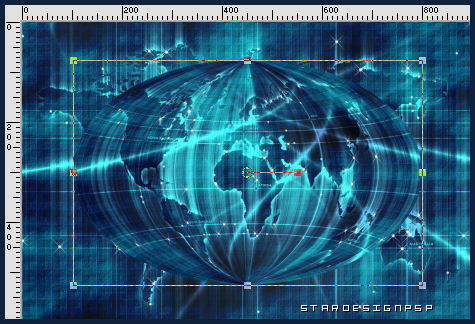
Efectos_ Efectos 3D_ Sombra en el color negro
0_0_60_20
ETAPA 3 : la máscara
1.-
Capas_ Nueva capa de trama
Llenar con el color blanco
2.-
Capas_ Nueva capa de máscara_ A partir de una imagen
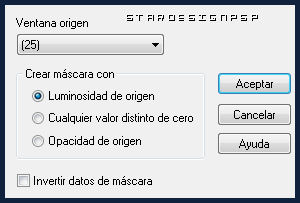
Capas_ Fusionar grupo
Efectos_ Efectos 3D_ Sombra en un color oscuro
Vérone ha usado el color #5f2d6b
Capas_ Modo de capas_ Luz Fuerte
ETAPA 4 : el niño
1.-
Activar el tube del niño
Edición_ Copiar
Edición_ Pegar como nueva capa
Selecciones_ Seleccionar todo
Selecciones_ Flotar
Selecciones_ Fijar
Selecciones_ Modificar_ Contraer_ 2 pixeles
2.-
Efectos_ Complementos_ Mura's Meister_Cloud
Mismos valores que la otra vez
Ajustar_ Matiz y Saturación_ Colorear
Saturación_ 0
3.-
Efectos_ Complementos_ Factory Gallery S_Itsa Edge Thing
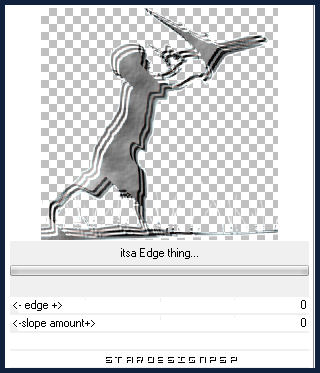
Selecciones_ Anular selección
Capas_ Modo de capas_ Luz Fuerte
Efectos_ Efectos 3D_ Sombra en el color negro
0_0_60_20
4.-
Colocar en la esquina inferior izquierda
ETAPA 5 : el avión
Repetir con el avión los puntos 1 a 3 de la etapa 4
Colocar en la esquina superior derecha
ETAPA 6 : el marco
1.-
Activar la capa del fondo
Edición_ Copiar
Capas_ Fusionar todo
2.-
Imagen_ Agregar bordes_ Simétrico_ 30 pixeles en el color blanco
Selecciones_ Seleccionar todo
Selecciones_ Modificar_ Contraer_ 30 pixeles
Selecciones_ Invertir
Selecciones_ Modificar_ Contraer_ 3 pixeles
Edición_ Pegar en la selección
3.-
Efectos_ Complementos_ Contours_Croisillons
(Nota:Este filtro en mi caso no funciona en el Psp X. He tenido que usar la versión X4 para aplicarlo)
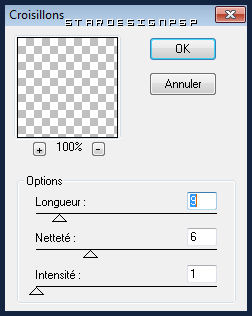
4.-
Selecciones_ Seleccionar todo
Selecciones_ Modificar_ Contraer_ 20 pixeles
Selecciones_ Modificar_ Seleccionar bordes de selección
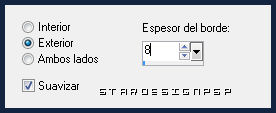
Llenar con el color blanco
Efectos_ Efectos 3D_ Sombra en el color negro
0_0_60_20
5.-
Añadir el título
Colocar en su sitio
ETAPA 7 : el personaje
1.-
Activar el tube del personaje
Edición_ Copiar
Edición_ Pegar como nueva capa
Si es necesario redimensionar
Colocar en su sitio
Aplicar una sombra
2.
Añadir vuestra firma
Fusionar todo
Guardar en formato Jpg optimizado
Gracias por haberlo hecho o interpretado
Vérone
Este tutorial ha sido realizado por Vérone. Es una creación personal.Cualquier parecido con otro no será mas que coincidencia.
Prohibida su uso o divulgación sin el previo consentimiento de su autora

Concepción y realización © veroreves 2012